- Auteur Lauren Nevill [email protected].
- Public 2023-12-16 18:51.
- Dernière modifié 2025-01-23 15:19.
Parmi les add-ons en cours de développement pour la plateforme WordPress, il existe des plugins pour améliorer les fonctionnalités du site, et il existe des plugins pour le décorer. Si vous souhaitez combiner la commodité avec de superbes graphismes pour afficher un nuage de tags flottant, profitez de l'innovation spéciale de Wp-cumulus.
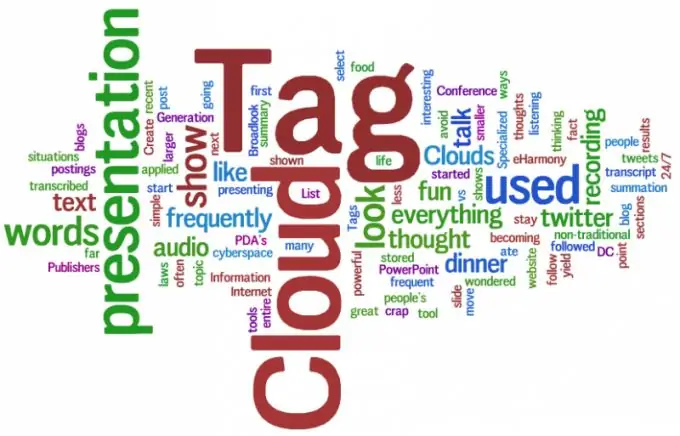
Il est nécessaire
Installation du plugin Wp-cumulus
Instructions
Étape 1
Avant d'installer ce plugin, il est recommandé d'utiliser la version localisée, pour cela cliquez sur le lien suivant https://www.wordpressplugins.ru/download/wp-cumulus.zip et après l'avoir téléchargé, décompressez-le dans n'importe quel dossier de votre disque conduire.
Étape 2
Copiez ensuite le dossier wp-cumulus dans le répertoire / wp-content / plugins de votre serveur. Pour terminer l'installation, ouvrez le panneau d'administration de votre site, cliquez sur le lien "Plugins" et activez le plugin récemment copié.
Étape 3
Pour que le nuage affiche les balises correctes sans se mélanger les unes aux autres, utilisez le paramètre. Pour ce faire, sur la page avec les plugins installés, cliquez sur le lien "Paramètres" ou recherchez l'inscription correspondante dans la section "Paramètres". Parce que le plugin est complètement russifié, sa configuration vous prendra un minimum de temps.
Étape 4
La plupart des paramètres sont gratuits, c'est-à-dire tout dépend de l'utilisateur et de ses goûts. Parmi les paramètres requis, il convient de souligner l'option "Disposition uniforme des balises". Cela empêchera toutes les balises de marcher sur les talons les unes par rapport aux autres. Pour ajouter un nuage de tags flottant, ajoutez la ligne suivante " sans guillemets au code de la page.
Étape 5
Si vous souhaitez ajouter cet élément à la sidebar du site (sidebar), il n'est pas du tout nécessaire de copier le code dans un fichier dans sidebar.php. Dans le panneau d'administration, allez dans la section "Widgets" et copiez wp cumulus dans l'un des panneaux en le saisissant avec le bouton gauche de la souris. Pour modifier les paramètres d'affichage, ouvrez simplement le widget, entrez de nouvelles données, puis cliquez sur le bouton "Enregistrer".
Étape 6
Si les couleurs du nuage de tags correspondent à l'image sur les pages du site, il est recommandé de modifier les couleurs dans les paramètres du plugin.






